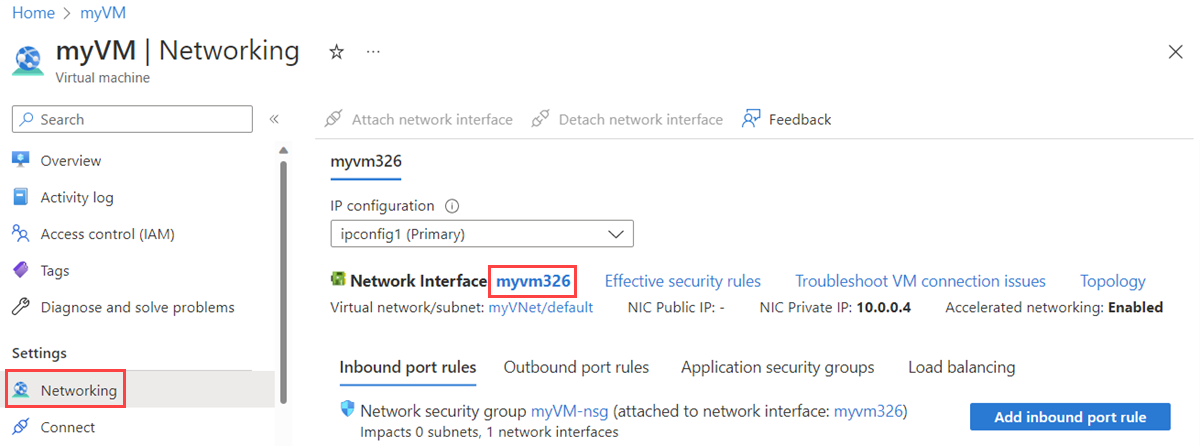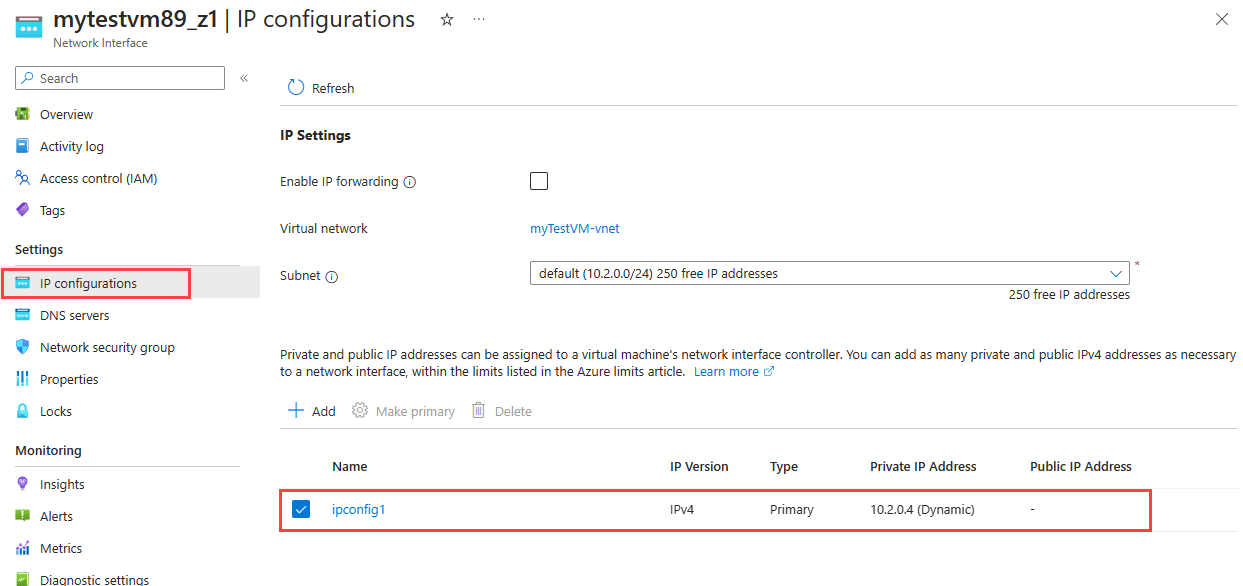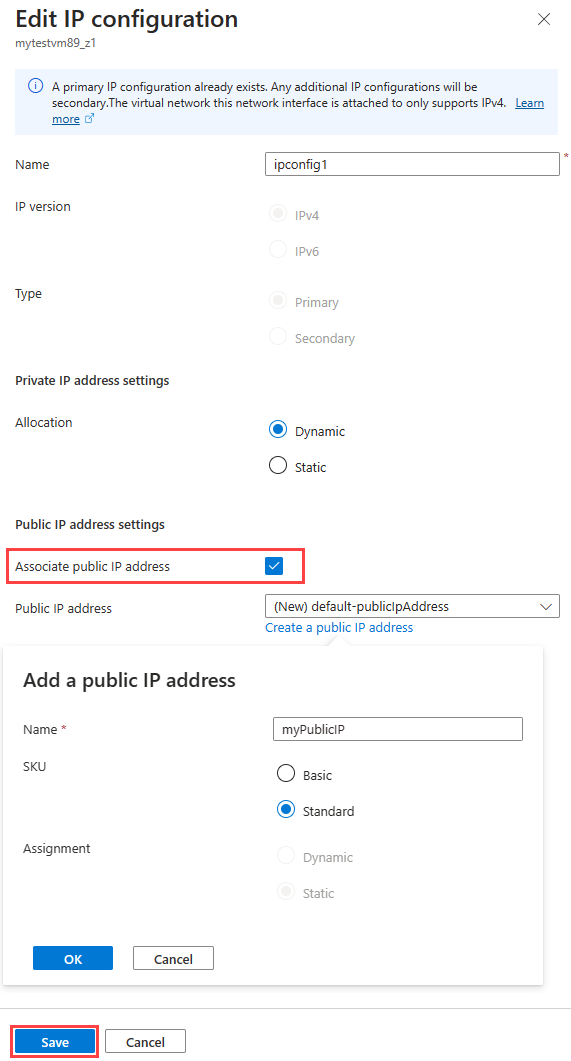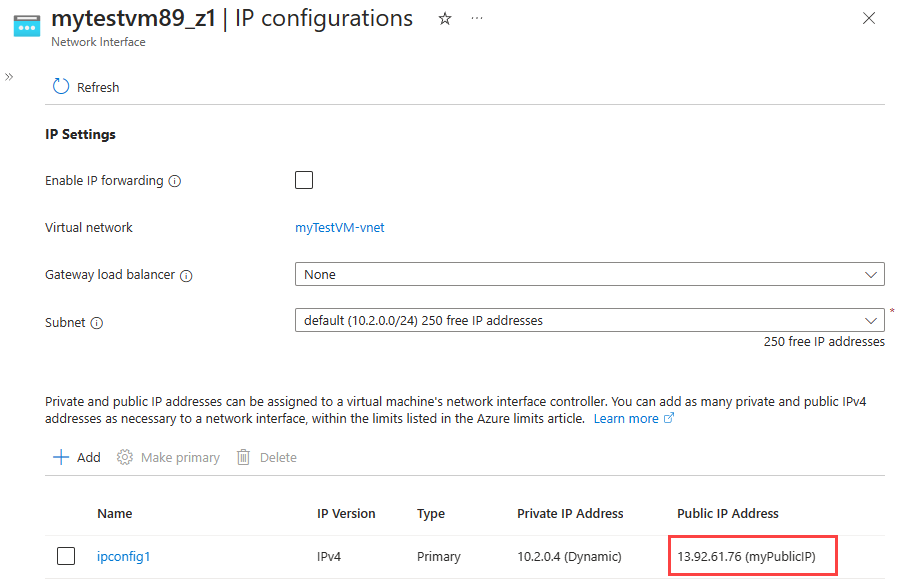Dalam artikel ini, Anda akan mempelajari cara mengaitkan alamat IP publik dari komputer virtual (VM) yang sudah ada. Untuk melakukannya, Anda mengaitkan alamat IP publik ke konfigurasi IP antarmuka jaringan yang dilampirkan ke VM. Anda dapat menggunakan portal Azure, Azure CLI, atau Azure PowerShell dengan memilih tab untuk metode yang ingin Anda gunakan.
Jika Anda ingin membuat VM baru dengan alamat IP publik, Anda dapat menggunakan portal Azure, Azure CLI, atau Azure PowerShell.
Alamat IP publik memiliki biaya nominal. Untuk detailnya, lihat harga. Terdapat batasan jumlah alamat IP publik yang dapat digunakan per langganan. Untuk detailnya, lihatbatas.
Catatan
Azure menyediakan IP akses keluar default untuk VM yang tidak diberi alamat IP publik atau berada di kumpulan backend dari load balancer dasar internal Azure. Mekanisme IP akses keluar default menyediakan alamat IP keluar yang tidak dapat dikonfigurasi.
IP akses keluar default dinonaktifkan saat salah satu peristiwa berikut terjadi:
- Alamat IP publik ditetapkan ke VM.
- VM ditempatkan di kumpulan backend load balancer standar, dengan atau tanpa aturan keluar.
-
Azure NAT Gateway diterapkan pada subnet dari VM.
VM yang Anda buat dengan menggunakan set skala komputer virtual dalam mode orkestrasi fleksibel tidak memiliki akses keluar default.
Untuk informasi selengkapnya tentang koneksi keluar di Azure, lihat Akses keluar default di Azure dan Menggunakan Terjemahan Alamat Jaringan Sumber (SNAT) untuk koneksi keluar.
Prasyarat
Masuk ke portal Azure.
Di portal, cari dan pilih VM yang ingin Anda tambahkan alamat IP publiknya.
Di bawah Pengaturan di panel kiri, pilih Jaringan, lalu pilih antarmuka jaringan yang ingin Anda tambahkan alamat IP publiknya.
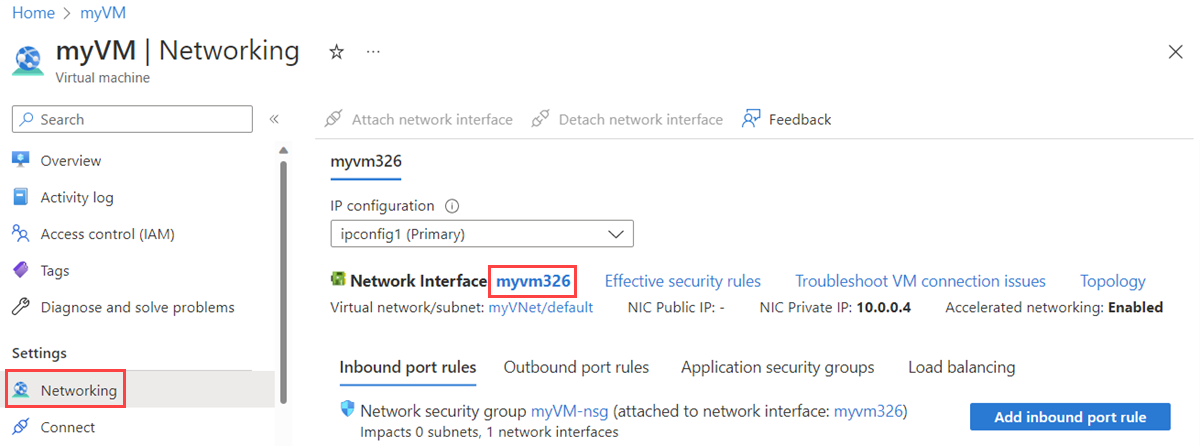
Catatan
Alamat IP publik dikaitkan dengan antarmuka jaringan yang dilampirkan ke VM. Dalam cuplikan layar ini, VM hanya memiliki satu antarmuka jaringan. Jika VM memiliki beberapa antarmuka jaringan, semuanya akan ditampilkan, dan Anda dapat memilih antarmuka jaringan yang ingin dikaitkan dengan alamat IP publik.
Dari jendela Antarmuka jaringan, di bawah Pengaturan, pilih Konfigurasi IP*, lalu pilih konfigurasi IP dari daftar.
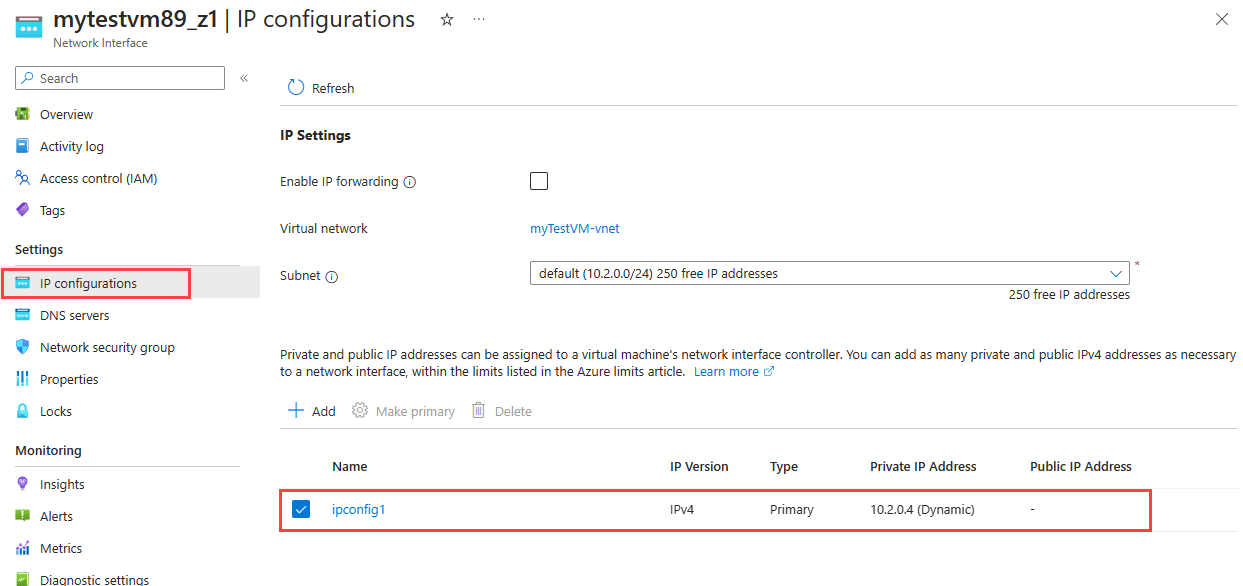
Catatan
Alamat IP publik dikaitkan dengan konfigurasi IP untuk antarmuka jaringan. Dalam cuplikan layar ini, antarmuka jaringan hanya memiliki satu konfigurasi IP. Jika antarmuka jaringan memiliki beberapa konfigurasi IP, semuanya akan ditampilkan dalam daftar, dan Anda dapat memilih konfigurasi IP yang ingin dikaitkan dengan alamat IP publik.
Di jendela Edit konfigurasi IP, pilih Kaitkan alamat IP publik, lalu pilih Alamat IP publik untuk memilih alamat IP publik yang ada dari daftar drop-down. Jika tidak ada alamat IP publik yang tercantum, Anda perlu membuatnya. Untuk mempelajari caranya, lihat Membuat alamat IP publik.
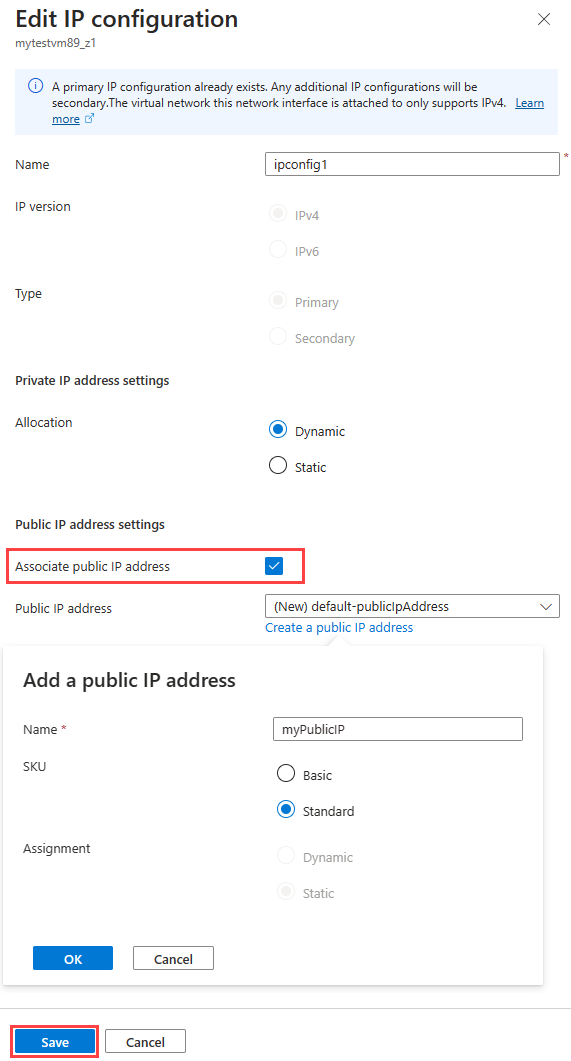
Catatan
Alamat IP publik yang muncul di daftar drop-down adalah alamat yang ada di wilayah yang sama dengan VM. Jika memiliki beberapa alamat IP publik yang dibuat di wilayah tersebut, semuanya akan muncul di sini. Alamat apa pun yang sudah terkait dengan sumber daya yang berbeda diwarnai abu-abu.
Pilih Simpan.
Di jendela Konfigurasi IP, lihat alamat IP publik yang ditetapkan ke konfigurasi IP. Mungkin perlu beberapa detik agar alamat IP yang baru dikaitkan muncul.
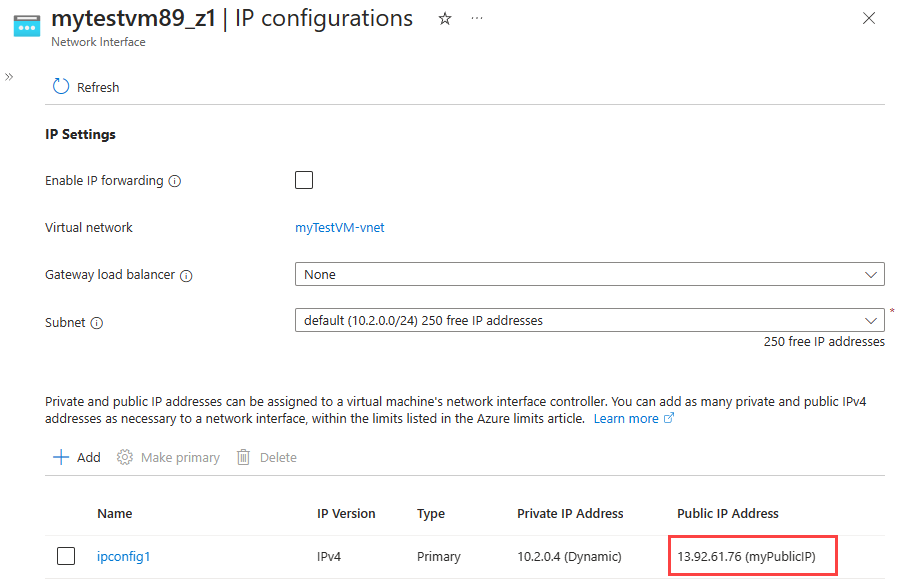
Catatan
Alamat IP ditetapkan dari kumpulan alamat IP publik yang telah dicadangkan untuk suatu wilayah Azure. Untuk daftar kumpulan alamat yang digunakan di setiap wilayah, lihat Rentang IP Azure dan tag layanan. Jika Anda memerlukan alamat untuk dialokasikan dari awalan tertentu, gunakan awalan alamat IP Publik.
Buka port yang diperlukan di grup keamanan Anda dengan menyesuaikan aturan keamanan dalam kelompok keamanan jaringan. Untuk informasi, lihat Mengizinkan lalu lintas jaringan ke VM.
Instal Azure CLI di komputer Anda, atau gunakan Azure Cloud Shell. Cloud Shell adalah shell Bash gratis yang dapat Anda jalankan langsung dalam portal Azure. Ini termasuk Azure CLI yang telah diinstal sebelumnya dan dikonfigurasi untuk digunakan dengan akun Azure Anda. Pilih tombol Buka Cloudshell di contoh kode Azure CLI yang mengikutinya. Saat Anda memilih Buka Cloudshell, Cloud Shell dimuat di browser Anda dan meminta Anda untuk masuk ke akun Azure Anda.
Jika Anda menggunakan Azure CLI secara lokal di Bash, masuk ke Azure dengan az login.
Gunakan perintah az network nic ip-config update untuk mengaitkan alamat IP publik ke konfigurasi IP. Contoh berikut mengaitkan alamat IP publik yang ada bernama myPublicIP ke konfigurasi IP bernama ipconfig1. Konfigurasi IP ini milik antarmuka jaringan yang ada bernama myVMNic dalam grup sumber daya bernama myResourceGroup.
az network nic ip-config update \
--name ipconfig1 \
--nic-name myVMNic \
--resource-group myResourceGroup \
--public-ip-address myPublicIP
Jika belum memiliki alamat IP publik, gunakan perintah az network public-ip create untuk membuatnya. Misalnya, perintah berikut membuat alamat IP publik bernama myPublicIP dalam grup sumber daya bernama myResourceGroup.
az network public-ip create --name myPublicIP --resource-group myResourceGroup
Catatan
Perintah ini membuat alamat IP publik dengan nilai default untuk beberapa pengaturan yang mungkin ingin Anda kustomisasi. Untuk informasi selengkapnya tentang pengaturan alamat IP publik, lihat Membuat alamat IP publik. Alamat IP ditetapkan dari kumpulan alamat IP publik yang tersedia khusus untuk sebuah wilayah Azure. Untuk daftar kumpulan alamat yang digunakan di setiap wilayah, lihat Rentang IP Azure dan tag layanan. Jika Anda memerlukan alamat untuk ditetapkan dari awalan tertentu, gunakan awalan alamat IP Publik.
Jika Anda tidak mengetahui nama antarmuka jaringan yang dilampirkan ke VM Anda, gunakan perintah az vm nic list untuk melihatnya. Misalnya, perintah berikut mencantumkan antarmuka jaringan yang dilampirkan ke VM bernama myVM dalam grup sumber daya bernama myResourceGroup:
az vm nic list --vm-name myVM --resource-group myResourceGroup
Output mencakup satu atau beberapa baris yang mirip dengan contoh berikut, di mana myVMNic adalah nama antarmuka jaringan:
"id": "/subscriptions/aaaa0a0a-bb1b-cc2c-dd3d-eeeeee4e4e4e/resourceGroups/myResourceGroup/providers/Microsoft.Network/networkInterfaces/myVMNic",
Jika Anda tidak tahu nama konfigurasi IP untuk antarmuka jaringan, gunakan perintah az network nic ip-config list untuk mengambilnya. Misalnya, perintah berikut mencantumkan nama konfigurasi IP untuk antarmuka jaringan bernama myVMNic dalam grup sumber daya bernama myResourceGroup:
az network nic ip-config list --nic-name myVMNic --resource-group myResourceGroup --out table
Lihat alamat IP publik yang ditetapkan ke konfigurasi IP dengan perintah az vm list-ip-addresses. Contoh berikut ini menunjukkan alamat IP yang ditetapkan ke VM yang ada bernama myVM dalam grup sumber daya bernama myResourceGroup.
az vm list-ip-addresses --name myVM --resource-group myResourceGroup --out table
Catatan
Alamat IP ditetapkan dari kumpulan alamat IP publik yang dicadangkan untuk wilayah Azure. Untuk daftar kumpulan alamat yang digunakan di setiap wilayah, lihat Rentang IP Azure dan tag layanan. Jika Anda memerlukan alamat untuk ditetapkan dari awalan tertentu, gunakan awalan alamat IP Publik.
Buka port yang diperlukan di grup keamanan jaringan Anda dengan menyesuaikan aturan keamanan masuk. Untuk informasi, lihat Mengizinkan lalu lintas jaringan ke VM.
Instal Azure PowerShell di komputer Anda, atau gunakan Cloud Shell. Cloud Shell adalah shell Bash gratis yang dapat Anda jalankan langsung dalam portal Azure. Ini termasuk Azure PowerShell yang telah diinstal sebelumnya dan dikonfigurasi untuk digunakan dengan akun Azure Anda. Pilih tombol Buka Cloudshell di contoh kode Azure PowerShell yang mengikutinya. Saat Anda memilih Buka Cloudshell, Cloud Shell dimuat di browser Anda dan meminta Anda untuk masuk ke akun Azure Anda.
Jika Anda menggunakan Azure PowerShell secara lokal, masuk ke Azure dengan Connect-AzAccount.
Gunakan perintah Get-AzVirtualNetwork untuk mengambil jaringan virtual dalam grup sumber daya. Kemudian, gunakan perintah Get-AzVirtualNetworkSubnetConfig untuk mengambil konfigurasi subnet dalam jaringan virtual.
Gunakan perintah Get-AzNetworkInterface untuk mengambil antarmuka jaringan dalam grup sumber daya. Kemudian, gunakan perintah Get-AzPublicIpAddress untuk mengambil alamat IP publik yang ada dalam grup sumber daya.
Gunakan perintah Set-AzNetworkInterfaceIpConfig untuk mengaitkan alamat IP publik ke konfigurasi IP. Kemudian, gunakan perintah Set-AzNetworkInterface untuk menulis konfigurasi IP baru ke antarmuka jaringan.
Contoh berikut mengaitkan alamat IP publik yang ada bernama myPublicIP ke konfigurasi IP bernama ipconfig1. Konfigurasi IP ini milik antarmuka jaringan yang ada bernama myVMNic yang ada di subnet bernama mySubnet dalam jaringan virtual bernama myVNet. Semua sumber daya berada dalam grup sumber daya bernama myResourceGroup.
$vnet = Get-AzVirtualNetwork -Name myVNet -ResourceGroupName myResourceGroup
$subnet = Get-AzVirtualNetworkSubnetConfig -Name mySubnet -VirtualNetwork $vnet
$nic = Get-AzNetworkInterface -Name myVMNic -ResourceGroupName myResourceGroup
$pip = Get-AzPublicIpAddress -Name myPublicIP -ResourceGroupName myResourceGroup
$nic | Set-AzNetworkInterfaceIpConfig -Name ipconfig1 -PublicIPAddress $pip -Subnet $subnet
$nic | Set-AzNetworkInterface
Jika belum memiliki alamat IP publik, gunakan perintah New-AzPublicIpAddress untuk membuatnya. Misalnya, perintah berikut membuat alamat IP publik dinamis bernama myPublicIP dalam grup sumber daya bernama myResourceGroup di wilayah eastus.
New-AzPublicIpAddress -Name myPublicIP -ResourceGroupName myResourceGroup -AllocationMethod Dynamic -Location eastus
Catatan
Perintah ini membuat alamat IP publik dengan nilai default untuk beberapa pengaturan yang mungkin ingin Anda kustomisasi. Untuk informasi selengkapnya tentang pengaturan alamat IP publik, lihat Membuat alamat IP publik. Alamat IP ditetapkan dari kumpulan alamat IP publik yang dicadangkan untuk wilayah Azure. Untuk daftar kumpulan alamat yang digunakan di setiap wilayah, lihat Rentang IP Azure dan tag layanan. Jika Anda memerlukan alamat untuk ditetapkan dari awalan tertentu, gunakan awalan alamat IP Publik.
Jika Anda ingin mengetahui nama dan properti antarmuka jaringan yang dilampirkan ke VM Anda, gunakan perintah Get-AzVM untuk melihatnya. Misalnya, perintah berikut mencantumkan antarmuka jaringan yang dilampirkan ke VM bernama myVM dalam grup sumber daya bernama myResourceGroup:
$vm = Get-AzVM -name myVM -ResourceGroupName myResourceGroup
$vm.NetworkProfile
Hasilnya mencakup satu atau lebih baris yang mirip dengan contoh berikut ini. Dalam contoh output, myVMNic adalah nama antarmuka jaringan.
"id": "/subscriptions/00000000-0000-0000-0000-000000000000/resourceGroups/myResourceGroup/providers/Microsoft.Network/networkInterfaces/myVMNic",
Untuk mengambil nama jaringan virtual atau subnet tempat antarmuka jaringan berada, gunakan perintah Get-AzNetworkInterface . Misalnya, perintah berikut mendapatkan informasi jaringan virtual dan subnet untuk antarmuka jaringan bernama myVMNic dalam grup sumber daya bernama myResourceGroup:
$nic = Get-AzNetworkInterface -Name myVMNic -ResourceGroupName myResourceGroup
$ipConfigs = $nic.IpConfigurations
$ipConfigs.Subnet | Select Id
Hasilnya mencakup satu atau lebih baris yang mirip dengan contoh berikut ini. Dalam contoh output, myVNet adalah nama jaringan virtual dan mySubnet adalah nama subnet.
"/subscriptions/00000000-0000-0000-0000-000000000000/resourceGroups/myResourceGroup/providers/Microsoft.Network/virtualNetworks/myVNet/subnets/mySubnet",
Untuk mengambil nama konfigurasi IP untuk antarmuka jaringan, gunakan perintah Get-AzNetworkInterface . Misalnya, perintah berikut mencantumkan nama konfigurasi IP untuk antarmuka jaringan bernama myVMNic dalam grup sumber daya bernama myResourceGroup:
$nic = Get-AzNetworkInterface -Name myVMNic -ResourceGroupName myResourceGroup
$nic.IPConfigurations
Hasilnya mencakup satu atau lebih baris yang mirip dengan contoh berikut ini. Dalam contoh output, ipconfig1 adalah nama konfigurasi IP.
Id : /subscriptions/00000000-0000-0000-0000-000000000000/resourceGroups/myResourceGroup/providers/Microsoft.Network/networkInterfaces/myVMNic/ipConfigurations/ipconfig1
Lihat alamat IP publik yang ditetapkan ke konfigurasi IP dengan perintah Get-AzPublicIpAddress. Contoh berikut mengambil alamat-alamat yang ditetapkan pada alamat IP publik dengan nama myPublicIP dalam grup sumber daya dengan nama myResourceGroup.
Get-AzPublicIpAddress -Name myPublicIP -ResourceGroupName myResourceGroup | Select IpAddress
Untuk daftar alamat IP publik yang ditetapkan ke konfigurasi IP, jalankan perintah berikut:
$nic = Get-AzNetworkInterface -Name myVMNic -ResourceGroupName myResourceGroup
$nic.IPConfigurations
$address = $nic.IPConfigurations.PublicIpAddress
$address | Select Id
Hasilnya mencakup satu atau lebih baris yang mirip dengan contoh berikut ini. Dalam contoh output, myPublicIP adalah nama alamat IP publik yang ditetapkan ke konfigurasi IP.
"/subscriptions/00000000-0000-0000-0000-000000000000/resourceGroups/myResourceGroup/providers/Microsoft.Network/publicIPAddresses/myPublicIP"
Catatan
Alamat IP ditetapkan dari kumpulan alamat IP publik yang dicadangkan untuk wilayah Azure. Untuk daftar kumpulan alamat yang digunakan di setiap wilayah, lihat Rentang IP Azure dan tag layanan. Jika Anda memerlukan alamat untuk ditetapkan dari awalan tertentu, gunakan awalan alamat IP Publik.
Buka port yang diperlukan di grup keamanan jaringan Anda dengan menyesuaikan aturan keamanan masuk. Untuk informasi, lihat Mengizinkan lalu lintas jaringan ke VM.
Catatan
Untuk berbagi VM dengan pengguna eksternal, Anda harus menambahkan alamat IP publik ke VM. Atau, pengguna eksternal dapat terhubung ke alamat IP privat VM melalui Azure Bastion.
Mengizinkan lalu lintas jaringan ke VM
Sebelum dapat tersambung ke alamat IP publik dari internet, Anda harus membuka port/protokol yang diperlukan di grup keamanan jaringan Anda. Port-port ini harus terbuka dalam grup keamanan jaringan mana pun yang mungkin telah Anda kaitkan dengan antarmuka jaringan, subnet antarmuka jaringan, atau keduanya. Meskipun kelompok keamanan jaringan memfilter lalu lintas ke alamat IP privat antarmuka jaringan, setelah lalu lintas internet masuk tiba di alamat IP publik, Azure menerjemahkan alamat publik ke alamat IP privat. Oleh karena itu, jika kelompok keamanan jaringan mencegah arus lalu lintas, komunikasi dengan alamat IP publik gagal.
Anda dapat melihat aturan keamanan yang efektif untuk antarmuka jaringan dan subnetnya untuk portal Azure, Azure CLI, atau Azure PowerShell.
Batas
- Jika alamat IP publik baru ditambahkan ke VM dan lalu lintas perlu beralih ke alamat IP baru, VM perlu dimulai ulang karena ini akan mengatur ulang semua alur yang ada.
Langkah berikutnya
Dalam artikel ini, Anda mempelajari cara mengaitkan alamat IP publik ke VM menggunakan portal Azure, Azure CLI, atau Azure PowerShell.